iPad Ανάκτηση Δεδομένων - Ανάκτηση iMessages από iCloud
 αναρτήθηκε από Valyn Hua / 01 Απριλίου 2021 09:00
αναρτήθηκε από Valyn Hua / 01 Απριλίου 2021 09:00 Διαγράψαμε τυχαία ένα σύνολο μηνυμάτων iMessages, αλλά τώρα τα χρειάζομαι για έναν πολύ σημαντικό λόγο. Μπορεί κάποιος να μου πει πώς να ανακτήσει τα διαγραμμένα iMessages; Παρακαλώ βοηθήστε!
Το iMessage είναι μια υπηρεσία ανταλλαγής άμεσων μηνυμάτων που αναπτύχθηκε από την Apple, η οποία λειτουργεί στο iOS 5 με το πιο πρόσφατο iOS 11. Μέσω του Wi-Fi ή του κυψελοειδούς δικτύου, το iMessage επιτρέπει στους χρήστες του iPad να στέλνουν και να λαμβάνουν δωρεάν μηνύματα με άλλους χρήστες της Apple μαζί με κείμενο, φωτογραφίες, βίντεο, αρχεία, επαφές και συνδέσμους.
Με την ενημέρωση του iOS 10 ή νεότερου, το iMessage έχει περισσότερες ενδιαφέρουσες λειτουργίες που μπορούν να στείλουν οι χρήστες Εφέ φούσκας, Εφέ οθόνης, Αόρατο μελάνι, Αυτοκόλλητα, Μηνύματα χειρόγραφου και Ψηφιακή αφής.

Ως αποτέλεσμα, όλο και περισσότεροι χρήστες του iPad τείνουν να χρησιμοποιούν το iMessage για να συνομιλούν με άλλες επαφές.
Ωστόσο, εξακολουθούν να υπάρχουν ορισμένοι χρήστες που δεν γνωρίζουν πώς να στέλνουν μηνύματα iMessages. Μπορεί να έχουν δυσκολία στην αποστολή των μηνυμάτων iMessages με επιτυχία, και στη συνέχεια τα iMessages θα σταλούν ως μηνύματα κειμένου.
Αυτό μπορεί να οφείλεται στο γεγονός ότι η δυνατότητα iMessage δεν είναι ενεργοποιημένη.
Ενεργοποιήστε το iMessage στο iPad
Βήμα 1Πηγαίνετε στο ρυθμίσεις > Μηνύματα.
Βήμα 2Σύρετε για να ενεργοποιήσετε το διακόπτη δίπλα iMessage.
Λόγω του χαμηλού κόστους αποστολής ενός iMessage, λαμβάνουμε συχνά όλα τα είδη μηνυμάτων ανεπιθύμητης αλληλογραφίας. Μπορούμε να διαγράψουμε κατά λάθος άλλες σημαντικές συνομιλίες κατά την εκκαθάριση των μηνυμάτων spam.
Όταν αντιμετωπίζετε μια τέτοια κατάσταση, η πρώτη σκέψη που θα περάσει στο μυαλό σας πιθανότατα είναι να επαναφέρετε το iPad με iCloud.
Εάν δημιουργήσατε ένα αντίγραφο ασφαλείας iCloud λίγο πριν διαγραφούν τα iMessages σας, έχετε μεγάλες πιθανότητες να τα ανακτήσετε μέσω της μεθόδου 2.
Ίσως δεν είστε βέβαιοι ότι τα διαγραμμένα μηνύματα σας συμπεριλαμβάνουν το αρχείο εφεδρείας iCloud. Και ανησυχείτε ότι ακόμα και αν επαναφέρετε το τηλέφωνό σας, δεν θα έχετε τα αποτελέσματα που θέλετε.
FoneLab - Αποκατάσταση στοιχείων iPhone μπορώ να σε βοηθήσω αποκτήστε πρόσβαση στο αντίγραφο ασφαλείας iCloud και σας επιτρέπουν να προβάλετε το περιεχόμενο.
Συνεχίστε να διαβάζετε για να μάθετε περισσότερα.

Λίστα οδηγών
1. Πώς να απενεργοποιήσετε το "Shake to Undo" στο iPad
Είναι ενοχλητικό το γεγονός ότι μόλις εισαγάγατε το περιεχόμενό σας εξαφανίστηκε μόλις το iPad κλονιστεί.
Αν έχετε την τάση να τινάξετε iPad σας τυχαία, θα πρέπει να απενεργοποιήσετε Ανακινήστε για Αναίρεση για να αποφευχθεί η εξαφάνιση του κειμένου.
Ακολουθήστε τα βήματα για να απενεργοποιήσετε αυτή τη λειτουργία.
Βήμα 1 Στο iPad σας, μεταβείτε στο ρυθμίσεις > General > Προσβασιμότητα > Ανακινήστε για Αναίρεση.
Βήμα 2Σύρετε για να την απενεργοποιήσετε Ανακινήστε για Αναίρεση.
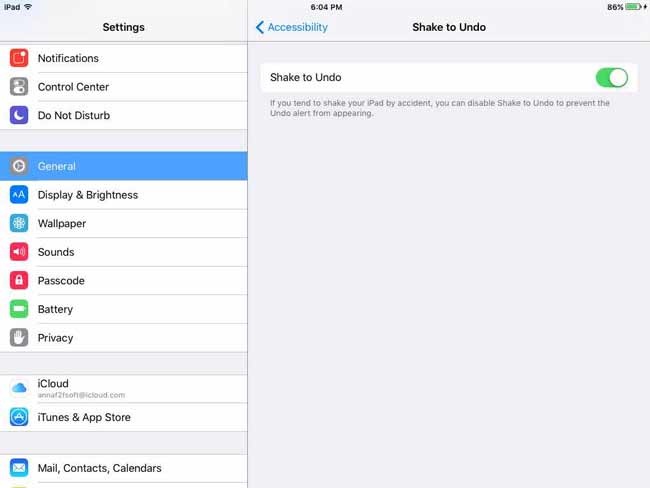
2. Πώς να ανακτήσετε iMessages από το iCloud στο iPad
Εάν έχετε δημιουργήσει αντίγραφα ασφαλείας των διαγραμμένων iMessages σας στο iCloud, ευτυχώς, μπορείτε εύκολα να τα ανακτήσετε από το iCloud.
Εκ των προτέρων, θα πρέπει να συνειδητοποιήσετε ότι αυτό είναι α Τίποτα ή Όλα λειτουργία. Αυτό σημαίνει ότι πρέπει να επαναφέρετε όλα τα δεδομένα στο αντίγραφο ασφαλείας iCloud και όχι μεμονωμένα δεδομένα.
Εκτός αυτού, Κατά τη διάρκεια της διαδικασίας ανάκτησης, όλα τα υπάρχοντα δεδομένα στο iPad θα διαγραφούν προκειμένου να δημιουργηθεί χώρος για το αρχείο αντιγράφων ασφαλείας.
Για λόγους ασφαλείας, μπορείτε να δημιουργήσετε αντίγραφα ασφαλείας των δεδομένων που υπάρχουν ήδη στο iPad.
Ας δούμε πώς θα ενεργήσουμε στη συνέχεια.
Βήμα 1Πατήστε ρυθμίσεις > General > Επαναφορά > Διαγραφή όλου του περιεχομένου και ρυθμίσεων στο iPad σας, στη συνέχεια πιέστε διαγράψετε ξανά για επιβεβαίωση.

Βήμα 2Περιμένετε να γίνει αυτόματα επανεκκίνηση του iPad.

Βήμα 3Ακολουθήστε τα βήματα της οθόνης για να ρυθμίσετε τη γλώσσα iPad, τα δεδομένα και πολλά άλλα μέχρι να φτάσετε στο Εφαρμογές και δεδομένα Διεπαφή.
Βήμα 4Επιλέξτε Επαναφορά από το αντίγραφο ασφαλείας iCloud και συνδεθείτε στο λογαριασμό σας iCloud.
Βήμα 5 Όλα τα αρχεία αντιγράφων ασφαλείας θα εμφανίζονται με διαφορετική ημερομηνία, επιλέξτε τη σχετική από τη λίστα αντιγράφων ασφαλείας και πατήστε Επαναφορά.
Μόλις γίνει η διαδικασία αποκατάστασης, μπορείτε να πάτε Μήνυμα app και δείτε αν τα σημαντικά μηνύματα σας επέστρεψαν.
Σως αρνείσαι επαναφέρετε το iPad σας, ή θέλετε να κάνετε προεπισκόπηση του περιεχομένου του εφεδρικού σας αρχείου. Στη συνέχεια, ο επόμενος τρόπος μπορεί να σας βοηθήσει να τα κάνετε όλα αυτά.
Μπορείτε επίσης να μάθετε: Πώς να επαναφέρετε τα μηνύματα κειμένου από το iCloud.
3. Πώς να αποκτήσετε πρόσβαση στα iMessages στο iCloud με το FoneLab
Για να διασφαλίσετε την ασφάλεια όλων των δεδομένων στο iPad σας, η καλύτερη επιλογή σας είναι η χρήση εργαλείου τρίτου μέρους.
FoneLab - Αποκατάσταση στοιχείων iPhone είναι σε θέση να σαρώσει όλα τα δεδομένα στο iCloud backup και σας επιτρέπει να δείτε το περιεχόμενο κάθε αρχείου αντιγράφων ασφαλείας. Μπορεί να εξαγάγει μόνο τα απαιτούμενα δεδομένα σας χωρίς να επηρεάζει άλλα δεδομένα στο iPad σας.
Με το FoneLab για iOS, θα ανακτήσετε τα χαμένα / διαγραμμένα δεδομένα iPhone, συμπεριλαμβανομένων φωτογραφιών, επαφών, βίντεο, αρχείων, WhatsApp, Kik, Snapchat, WeChat και άλλων δεδομένων από το iCloud ή το iTunes backup ή τη συσκευή σας.
- Ανάκτηση φωτογραφιών, βίντεο, επαφών, WhatsApp και άλλων δεδομένων με ευκολία.
- Προεπισκόπηση δεδομένων πριν από την ανάκτηση.
- iPhone, iPad και iPod touch είναι διαθέσιμα.
Ας αρχίσουμε.
Βήμα 1 Δωρεάν λήψη και εγκατάσταση του λογισμικού στον υπολογιστή σας. Τόσο οι εκδόσεις PC όσο και οι Mac είναι διαθέσιμες για εσάς.
Βήμα 2Ανοίξτε αυτό το λογισμικό στον υπολογιστή σας. Στη συνέχεια, επιλέξτε Αποκατάσταση στοιχείων iPhone > Ανάκτηση από το αρχείο αντιγράφων iCloud.
Βήμα 3 Εισαγάγετε τον λογαριασμό iCloud και τον κωδικό πρόσβασης και το ιστορικό αντιγράφων ασφαλείας θα εμφανιστεί στον πίνακα.

Βήμα 4 Κάντε λήψη των αρχείων αντιγράφων ασφαλείας και ξεκινήστε τη σάρωση.
Βήμα 5 Πατήστε Μηνύματα από τον κατάλογο στην αριστερή πλαϊνή μπάρα για προεπισκόπηση του περιεχομένου.

Βήμα 6 Ελέγξτε τα στοιχεία και κάντε κλικ Ανάκτηση.
Βήμα 7 Τα ανακτώμενα iMessages θα αποθηκευτούν στον υπολογιστή σας με τη μορφή HTML.
Αυτό το λογισμικό μπορεί να λειτουργήσει τέλεια για όλες τις συσκευές iOS. Για παράδειγμα, μπορείτε να το χρησιμοποιήσετε για να ανακτήσετε δεδομένα στο iPhone και να ανακτήσετε δεδομένα από το iPod.
Τώρα, κάντε κλικ κάτω από το σύνδεσμο για να το τοποθετήσετε στο σύστημα του υπολογιστή σας και να του δώσετε ένα πλάνο!
Με το FoneLab για iOS, θα ανακτήσετε τα χαμένα / διαγραμμένα δεδομένα iPhone, συμπεριλαμβανομένων φωτογραφιών, επαφών, βίντεο, αρχείων, WhatsApp, Kik, Snapchat, WeChat και άλλων δεδομένων από το iCloud ή το iTunes backup ή τη συσκευή σας.
- Ανάκτηση φωτογραφιών, βίντεο, επαφών, WhatsApp και άλλων δεδομένων με ευκολία.
- Προεπισκόπηση δεδομένων πριν από την ανάκτηση.
- iPhone, iPad και iPod touch είναι διαθέσιμα.
